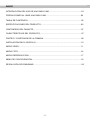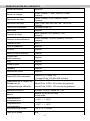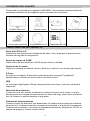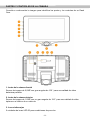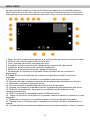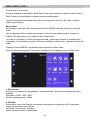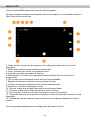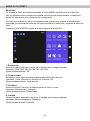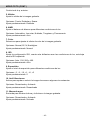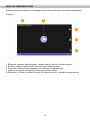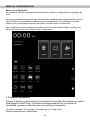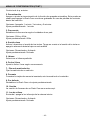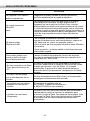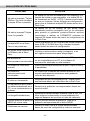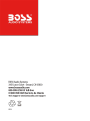Boss Audio Systems BCAM60 Manual de usuario
- Categoría
- Dashcam
- Tipo
- Manual de usuario



- 3 -
Gracias por comprar la cámara de tablero de vehículo digital de tres canales BCAM60.
Nuestra serie deDash Cams Cámaras de salpicadero han sido diseñadasespecíficamente
teniendo en cuenta la facilidad de su uso, se recomiendade NO cambiar el ajuste
predeterminado, que ha sido cuidadosamente seleccionada para dar el mejorrendimiento
para un uso diario.
INTRODUCCIÓN DEL USO DE UNA DASH CAM
Operación básica
● La Dash Cam siempre está grabando, pero los archivos se guardan en incrementos de 3
minutos cada uno.
● Finalmente, su tarjeta MicroSD se llenará de archivos de video, pero no se preocupe, la
cámaranunca se quedará sin espacio ya que los archivos más antiguos son borrados para
dar sitio a los nuevos. y tiene una gran cantidad de datos históricos de conducción
guardados.
Tecnología de arranque/desactivado automático
● La Dash Cam detecta la energía suministrada desde la toma del encendedor de
cigarrillos tan pronto comola ignición del vehículo está encendida y comenzará a grabar
automáticamente.
● Cuando se apaga la ignición, la Dash Cam realizará un proceso de desactivado
automático.
Consejos para capturar el mejor video:
● Coloque la Dash Cam en el centro del parabrisas e idealmente detrás del retrovisor para
que no sea una distracción para el conductor.
● Reduzca la cantidad de cielo en la imagen, inclinando el objetivo de la cámara hacia la
arretera.Demasiado cielo hará que la carretera se vea más oscura debido a la
compensación de la exposición automática.
● Eliminar los elementos innecesarios sobre su tablero. Si los objetos se colocan sobre su
tablero con su DASH CAM , esto puede hacer que se vean reflejados en el
parabrisas y serán grabados
Consejos para el rendimiento estable de la tarjeta de memoria:
● Reformateo periódico de la tarjeta de memoria. le recomendamos que vuelva a
formatearcada 2-3 semanas la tarjeta de memoria. Esto borrará cualquier archivo de la
tarjeta y lo configurará de nuevo para su uso ulterior,es posible que desee conservar
imágenes, ya que formatear la tarjeta eliminará todo el contenido.
Por supuesto, solo debe hacer esto DESPUÉS de que haya descargado cualquier archivo
que tenga almacenada la tarjeta
● Formatee su tarjeta de memoria con la Dash Cam. Esto asegurará que la tarjeta sea
estructurada específicamente para su cámara. Presione MENÚ dos veces y elija la opción
de Formato de la Tarjeta.Siga las instrucciones que aparecen en la pantalla.
● Para evitar la posibilidad de que se dañe la tarjeta de memoria o los archivos
lmacenadosapague la Dash Cam antes de retirar o insertar la tarjeta de memoria.

- 4 -
PRECAUCIONES
Lea atentamente este manual antes poner en marcha y guárdelo para futuras referencias.
Leserá de ayuda si tiene algún problema operativo.
ADVERTENCIA
No exponga este producto a la lluvia, humedad o agua bajo ninguna circunstancia,
hacerlo puede provocar riesgo de descarga eléctrica o incendio.
PRECAUCIÓN
Para reducir el riesgo de descarga eléctrica, no realice ningún arreglo que no stéexplicado
en el manual de instrucciones, a menos que esté calificado para hacerlo.
Haga que la unidad sea reparada por un técnico calificado, si
La unidad ha sido expuesta a la lluvia o al agua.
La unidad no parece funcionar normalmente.
La unidad exhibe un marcado cambio en su rendimiento.
ATENCIÓN
Algunos productos pueden contener componentes lo suficientemente pequeños para ser
tragados Por favor, mantener fuera del alcance de los niños.
PRECAUCIONES AL USAR LA DASH CAM
1. Asegúrese de que el parabrisas esté libre de suciedad o grasa antes de colocar el
soporte.
2. No oculte la vista de la carretera ni impida el despliegue de los airbags en el caso de un
ccidente.
3. Cuando no esté en uso, desconecte el adaptador para automóvil de la toma de 12 /
24Vcc de su vehículo y el propio dispositivo.
4. Sólo limpie el dispositivo con un paño suave y seco, para una suciedad más resistente,
aplique un poco de detergente neutrodiluido en 5 a 6 partes de agua en un paño suave.
Tenga en cuenta que el alcohol, los diluyentes, el benceno, etc. podrían dañar la pintura o
las superficies.
5. Evite el contacto con la lente ya que puede causar daños.
6. Si es necesario, limpie la lente con cuidado utilizando un limpiador líquido para gafas
con unpaño suave.
7. Las grabaciones de video realizadas por este grabador están destinadas para su uso
personalexclusivamente.
8. Mientras conduce, no ajuste los controles de su dispositivo ya que esto es una causa de
distracción.
9. No intente abrir la cubierta ni intente repararla usted mismo. Si los accesorios para este
dispositivotienen cualquier problema, por favor póngase en contacto con el fabricante para
obtener ayuda.
10. No utilice el cargador si el cable está roto o dañado.
11. No deje la cámara bajo la luz solar directa durante un largo período de tiempo o donde
la temperatura podría subir por encima de los 140 ° F (60 ° C).

- 5 -
ÍNDICE
INTRODUCCIÓN DEL USO DE UNA DASH CAM ............................................................03
PRECAUCIONES AL USAR UNA DASH CAM .................................................................04
TABLA DE CONTENIDO....................................................................................................05
ESPECIFICACIONES DEL PRODUCTO...........................................................................06
CONTENIDOS DEL PAQUETE..........................................................................................07
CARACTERÍSTICAS DEL PRODUCTO.............................................................................07
PARTES Y CONTROLES DE LA CÁMARA ......................................................................08
INSTALACIÓN EN EL VEHÍCULO ....................................................................................10
MODO VÍDEO....................................................................................................................11
MODO FOTO......................................................................................................................14
MODO REPRODUCCIÓN..................................................................................................17
MENÚ DE CONFIGURACIÓN............................................................................................18
RESOLUCIÓN DE ROBLEMAS..........................................................................................20

- 6 -
ESPECIFICACIÓN DEL PRODUCTO
Número de modelo
BCAM60
Sensor de imagen
2,0MP (frontal) / 1,0MP (interior) / 0,3MP
(trasera)
Resolución de vídeo
1080P (frontal) / 720P (interior) / 480P
(trasera)
Resolución de fotos
12M / 10M / 8M / 5M / 3M / 2M / 1M / VGA
Transfer
Tamaño de la pantalla
Pantalla IPS de 4,0 "
Panel táctil
Soporte
Formato de vídeo
MOV (delante) / AVI (interior) / AVI
(trasera)
Formato de decodificación
H.264 (delante) / MJPEG (interior) / MJPEG
(trasera)
Formato de foto
JPG
Ciclo de grabación
Soporte
G-Force
Soporte
Detección de movimiento
Soporte
Protector de
estacionamiento
Soporte
HDR
Soporte
Grabar sonido
Soporte
Fechador
Soporte
Matricula de coche
Soporte
Tarjeta SD (Recomendada)
MicroSD C10, hasta 32G
(Tarjeta SD de 16G MicroSD incluida)
Capacidad de la tarjeta SD
(basado en la
configuraciónpor defecto)
MicroSD de 8GB = 30 minutos de grabación
MicroSD de 16GB = 60 minutos de grabación
MicroSD de 32GB = 120 minutos de grabación
Suministro eléctrico
Entrada: 12-24V / Salida: 5V 1,5A
Batería
Batería de litio de 200 mAh
incorporada
Temperatura de
almacenamiento
- 25°C ~ + 65°C
Temperatura de
funcionamiento
- 20°C ~ + 60°C
Dimensión dela unidad
110 x 74 x 40mm
Peso de la unidad
81g

- 7 -
CONTENIDOS DEL PAQUETE
Compruebe el contenido de su paquete de BCAM60. Los productos actuales podrían ser
igeramente diferentes de las imágenes que se muestran a continuación.
CARACTERÍSTICAS DEL PRODUCTO
Panel táctil IPS de 4,0 "
Proporciona una reproducción instantánea de video / foto y haga que el dispositivo sea
eficiente para ajustar la configuración.
Sensor de imagen de 2,0MP
Grabe videos de alta calidad en Full HD de gran nitidez y claridad.
Grabación de 3 canales
Capture la carretera por delante, dentro y atrás de su vehículo con la lente gran angular.
G Force
En caso de un impacto, el dispositivo automáticamente 'protegerá' la grabación,
deteniéndose y evitando así que el archivo sea sobre escrito.
HDR
La tecnología High Dynamic Range compensa las zonas claras / oscuras y equilibra la
exposición.
Detección de movimiento
el video se inicia solo cuando se detecta un nuevo movimiento en el cuadro, lo que le
permite preservar la tarjeta de memoria para un video más largo. Esta función puede ser
muy útil durante un estacionamiento a largo plazo.
Protector de estacionamiento
Cuando el motor del automóvil está desactivado (la cámara recibe energía de la batería
del automóvil), la cámara estará en unestado de inactividad, si el automóvil es golpeado,
la cámara se encenderá y comenzará a grabarautomáticamente. Después de 15-30 s, la
cámara se apagará y volverá a estar inactiva.
BCAM60 Dash Cam
Cámara trasera
Toma de mechero
Manual de instrucciones
Soporte para parabrisas
Pegatina adhesiva X 2
Tarjeta Micro SD 16G

- 8 -
PARTES Y CONTROLES DE LA CÁMARA
Consulte a continuación la imagen para identificar las partes y los controles de su Dash
Cam.
1. Lente de la cámara frontal
Sensor de imagen de 2,0MP con gran angular de 150 ° para una calidad de video
delantera perfecta
2. Lente de la cámara interior
Sensor de imagen de 1.0MP con un gran angular de 120 ° para una calidad de video
óptima en el interior de su vehiculo
3. Luces infrarrojas
2 unidades de luces LED IR para condiciones de poca luz.

- 9 -
PARTES Y CONTROLES DE LA CÁMARA
Continúa de la p. anterior.
4. Interruptor de luces infrarrojas / bloqueo de archivo
Mantenga presionado para encender / apagar las luces infrarrojas de la cámara interior en
el modo de espera.
Presione para bloquear / desbloquear el archivo actual mientras graba.
5. ARRIBA / Cambio de lente
Arriba: presione para navegar hacia arriba dentro de los menús y para moverse al archivo
anterior dentro delmodo de reproducción
Cambiar de lente: presione para cambiar la lente dentro del modo de video.
6. Abajo / Micrófono desactivado
Abajo: presione para navegar hacia abajo dentro de los menús y para pasar al siguiente
modo de reproducción
Micrófono desactivado: presione para encender / apagar el micrófono (grabación de
audio), solo disponible en modo video.
7. Grabar / OK
Grabar: presione para iniciar o detener una grabación en el modo de video, o tomar una
foto cuando en modo foto
8. Encendido / desactivado
Mantenga presionado durante 2 segundos para encender / apagar la Dash Cam.
9. RESTABLECER
En el caso improbable de que la Dash Cam deje de responder, presione RESET para
reiniciar
10. Montaje
Acople el soporte suministrado aquí.
11. Ranura para tarjeta microSD
Inserte la tarjeta MicroSD aquí, asegurándose de que la tarjeta esté insertada en la Dash
Cam en la dirección correcta.
12. Conector DC-IN y USB
Conecte el cable de alimentación del coche suministrado aquí.
13. conector AV
Inserte la cámara trasera aquí.

- 10 -
INSTALACIÓN EN EL VEHÍCULO
Siga las instrucciones a continuación para la primera instalación de la Dash Cam. Para el
dia a dia simplemente retire la cámara del soporte según sea necesario.
1. Inserte la tarjeta MicroSD
Inserte una tarjeta MicroSD adecuada (Clase 10) en la Dash Cam. Los contactos están
orientados hacia el lado de la pantalla LCD de la Dash Cam. Empujar la tarjeta de
memoria hasta que encaje en su lugar.
2. Acople el soporte a la Dash Cam
3. Fije el soporte al parabrisas.
Retire la película protectora del soporte adhesivo. Seleccione una posición adecuada el
parabrisas con un paño seco / limpio para lograr un buen contacto entre el vidrio y soporte.
4. Conecte el cable de alimentación del coche
Conecte el cable de alimentación de automóvil suministrado a la toma DC-IN del soporte.
Enchufe el cable de alimentación en la toma de 12-24 VCC de su vehículo.
La Dash Cam se encenderá automáticamente y comenzará a grabar una vez que
haya corriente.
Nota.
- NO conecte la Dash Cam directamente a un suministro de 12 V cortando el enchufe del
encendedorya que se dañará.
La figura aquí arriba es únicamente por razones ilustrativas

- 11 -
MODO VÍDEO
La figura siguiente muestra la información diversa que aparece en la pantalla cuando su
Dash Cam está en modo video, algunos íconos solo se mostrarán una vez que la función
relevante haya sido seleccionada dentro del menú Video, como se describe a ontinuación.
1. Menú de video: presione para ingresar a la configuración del menú en el modo de video.
2. Modo de foto: presione para volver al modo foto.
3. Inicio: presione para volver a la página de inicio.
4. Protegido: presione para bloquear / desbloquear el archivo de video actual.
5. Grabación: presione para iniciar / detener la grabación.
6. Micrófono: presione para encender / apagar el micrófono.
7. Alimentación: se muestra en la pantalla cuando la Dash Cam se conecta a la
alimentación.
8. Estado de las luces infrarrojas: se muestra en la pantalla el estado de las luces
infrarrojas.
9. Estado del micrófono: se muestra en la pantalla el estado del micrófono.
10. Duración del video: muestra la duración de las grabaciones individuales en minutos.
11. Resolución: muestra la resolución actual.
12. G-Force: muestra la sensibilidad actual del sensor de gravedad.
13. Guardia: se muestra en la pantalla cuando el guardia de estacionamiento está activo.
14. Detección de movimiento: se muestra en la pantalla cuando la detección de
movimiento está activa.
15. HDR: se muestra en la pantalla cuando el HDR está activo.
16. Tarjeta de memoria: se muestra en la pantalla cuando la tarjeta de memoria no está
disponible.
17. Bloqueado: se muestra en la pantalla cuando el archivo actual está bloqueado.
18. Cámara interior / Cámara trasera: visualización en tiempo real de la cámara interior o
trasera.
19. Cambiar cámara: presione para cambiar entre las cámaras delantera / interior / trasera.

- 12 -
MODO VÍDEO (CONT.)
Continúa de la p. anterior.
El ajuste predeterminado dentro de la Dash Cam se ha establecido para permitirle usar la
Dash Camsin la necesidad de cambiar ninguna configuración.
Consulte las siguientes páginas para ver la configuración del menú de video, si desea
realizar algún ajuste.
Menu Video
Se accede al menú de video presionando el botón MENÚ mientras está en el modo de
video.
Use los botones arriba y abajo para resaltar la función que desea cambiar y presione
el botón OK para entrar en el submenú de configuración.
Una vez en el submenú, utilice los botones arriba y abajo para resaltar la configuración
requerida y a continuación presione OK para confirmar su selección y regresar al menú de
video.
Presione el botón MENÚ nuevamente para regresar al modo video.
Nota: no se puede acceder a los menús mientras se está grabando con la Dash Cam.
1. Resolución
Seleccione la resolución de grabación, esto aumentará / disminuirá la calidad del video
grabado.
Opciones: 1080P, 720P, 480P
Ajuste predeterminado: 1080p
2. Guardia
Encienda la opción de Guardia, la cámara comenzará una grabación de 30 segundos
cuando se produzca una colisión
Opciones: Desactivado, Activado
Ajuste predeterminado: Desactivado

- 13 -
MODO VÍDEO (CONT.)
Continúa de la p. anterior.
3) Ciclo
Seleccione la duración de los archivos de vídeo grabados individuales. La Dash Cam
continuará filmando.Cuando la tarjeta esté llena, se borrarán los archivos más antíguos
para dejar espacio para los nuevos.
Opciones: Apagado, 1 minuto, 3 minutos y 5 minutos
Ajuste predeterminado: 1 minuto
4. Placa de matricula
Encienda placa de matricula, la placa se mostrará en los archivos grabados.
Opciones: Desactivado y Activado
Ajuste predeterminado: Activado
5. HDR
Seleccione para evitar la sobreexposición y la subexposición.
Opciones: Desactivado y Activado
Ajuste predeterminado: Activado
6. Exposición
Ajuste el nivel de exposición para diferentes condiciones de luz.
Opciones: -3 / -2 / -1 / 0 / +1 / +2 / +3
Ajuste predeterminado: 0
7. Movimiento
Enciende la detección de movimiento, la cámara comenzará a grabar unos segundos
cuando se detecta un cambio en el movimiento.
Opciones: Desactivado y Activado
Ajuste predeterminado: Desactivado
8. Marca de agua
Activar la marca de agua, el sello de fecha y hora se mostrará en los archivos grabados.
Opciones: Desactivado y Activado
Ajuste predeterminado: Activado
9. G-force
Desactive o ajuste la sensibilidad de la G Force (fuerza G) incorporada.La G Force detecta
cambios en la fuerza gravitacional que protegerá automáticamente la grabación actual en
caso de colisión.
Opciones: Desactivado, Bajo, Medio, Alto
Ajuste predeterminado: Bajo
10. sonido
Activar / Desactivar el micrófono
Opciones: Desactivado y Activado
Ajuste predeterminado: Activado

- 14 -
MODO FOTO
Pulse el botón MODE para seleccionar el modo fotográfico.
La figura siguiente muestra la información diversa que aparece en la pantalla cuando su
Dash Cam está en modo foto.
1. Menú de fotos: presione para ingresar a la configuración del menú en el modo
fotográfico.
2. Modo video: presione para cambiar al modo video.
3. Inicio: presione para volver a la página de inicio.
4. Capturar: presione para capturar una foto.
5. Alimentación: se muestra en la pantalla cuando la Dash Cam se conecta a la
alimentación.
6. ISO: muestra la configuración actual del nivel de sensibilidad.
7. Balance de blancos: muestra el color actual de las fotos.
8. Calidad: muestra la configuración del nivel de calidad actual.
9. Resolución: muestra la resolución actual.
10. Demora: indica que la Dash Cam está en modo temporizador.
11. Continuo: indica que la Dash Cam está en modo continuo.
12. Anti-vibración: indica que la Dash Cam está en modo Anti-vibración.
13. Tarjeta de memoria: se muestra en la pantalla cuando la tarjeta de memoria no está
disponible.
14. Cambiar de cámara: presione para cambiar entre las cámaras delantera / interior /
trasera.
Vea las siguientes páginas para la configuración del menú de fotos.

- 15 -
MODO FOTO (CONT.)
Menú foto
Se accede al Menú de fotos presionando el botón MENÚ mientras está en modo foto.
Use los botones arriba y abajo para resaltar la función que desea cambiar y presione el
botón OK para entrar en el submenú de configuración.
Una vez en el submenú, utilice los botones arriba y abajo para resaltar la configuración
requerida y a continuación presione OK para confirmar su selección y regresar al Menú de
fotos.
Presione el botón MENÚ nuevamente para regresar al modo foto.
1. Resolución
Seleccione para aumentar o disminuir el tamaño de la imagen grabada.
Opciones: 12M, 10M, 8M, 5M, 3M, 2M, 1M, VGA
Ajuste predeterminado: 1M
2. Temporizador
Establecer como toma directa o temporizador para tomar una foto.
Opciones: Toma, Demora 2s, Demora 5s, Demora 10s
Ajuste predeterminado: Toma directa
3. Continua
Active la función Continuo, la cámara tomará 3 fotos a la vez.
Opciones: Desactivado y Activado
Ajuste predeterminado: Desactivado
4. Calidad
Seleccione para aumentar o disminuir la calidad de la imagen grabada.
Opciones: Buena, Estándar y Economía.
Ajuste predeterminado: Estándar

- 16 -
MODO FOTO (CONT.)
Continúa de la p. anterior.
5. Nitidez
Ajuste la nitidez de la imagen grabada.
Opciones: Fuerte, Estándar y Suave.
Ajuste predeterminado: Estándar
6. AWB
Ajuste el balance de blancos para diferentes condiciones de luz
Opciones: Automático, Luz solar, Nublado, Tungsteno y Fluorescente
Ajuste predeterminado: Auto
7. Color
Seleccione para ajustar el efecto de color de la imagen grabada.
Opciones: Normal, B / N, Nostálgica.
Ajuste predeterminado: Normal
8. ISO
Ajuste la configuración ISO, cuanto más brillantes sean las condiciones de luz, más baja
será la ISO requerida.
Opciones: Auto, 100, 200 y 400.
Ajuste predeterminado: Auto
9. Exposición
Ajuste el nivel de exposición para diferentes condiciones de luz.
Opciones: -3, -2, -1,0, +1, +2, +3
Ajuste predeterminado: 0
10. Anti-Vibraciones
Activar para ayudar a reducir la imagen borrosa en algunas circunstancias.
Opciones: Desactivado y Activado
Ajuste predeterminado: Desactivado
11. Marca de agua
Encienda para mostrar la hora y la fecha en la imagen grabada.
Opciones: Desactivado y Activado
Ajuste predeterminado: Activado

- 17 -
MODO DE REPRODUCCIÓN
Presione el botón Archivos en la página de inicio para seleccionar el modo reproducción.
Archivos:
1 .Bloquear: presione para bloquear / desbloquear el archivo de video actual.
2. Eliminar: presione para eliminar los archivos desbloqueados.
3. Regresar: presione para regresar a los archivos de reproducción.
4. Número de archivo: muestra el número de archivo actual.
5. Reproducir / Pausa: presione el botón OK para reproducir / pausar la reproducción.

- 18 -
MENÚ DE CONFIGURACIÓN
Menú de configuración
Se accede al menú de configuración presionando el botón Configuración en la página de
inicio.
Los ajustes predeterminados se han seleccionado cuidadosamente para permitirle usar la
Dash Camsin la necesidad de cambiar ninguna configuración. Sin embargo, si desea
cambiar una configuraciónentonces por favor consultar más a continuación.
Use los botones arriba y abajo para resaltar la función que desea cambiar y presione el
botón OK para entrar en el submenú de configuración.
1. Protector de pantalla
Apague o ajuste la sincronización del protector de pantalla. Esto puede ser usado
para apagar la Dash Cam, la pantalla se apaga después de un período de
inactividad, presione cualquier botón para reactivar la pantalla.
Opciones: Apagado, 30 segundos, 60 segundos y 120 segundos
Ajuste predeterminado: Desactivado

- 19 -
MENÚ DE CONFIGURACIÓN (CONT.)
Continúa de la p. anterior.
2. Desactivación
Apague o ajuste la sincronización de la función de apagado automático. Esto puede ser
usado para apagar la Dash Cam ocontinuar grabando en caso de pérdida de corriente
dentro del vehículo.
Opciones: Apagado, 1 minuto, 3 minutos y 5 minutos
Ajuste predeterminado: 1 minuto
3. Frecuencia
Establezca la frecuencia según el estándar de su país.
Opciones: 50Hz y 60Hz.
Ajuste predeterminado: 60Hz
4. Sonido clave
Activar / desactivar el sonido de las teclas. Tenga en cuenta si el sonido de la tecla se
apaga la alarma de batería baja no será audible
Opciones: Desactivado y Activado
Ajuste predeterminado: Activado
5. Idioma
Seleccione el idioma preferido
6. Fecha / Hora
Ajuste la fecha / hora según sea necesario.
7 . Placa de matriculación
Fijar la matrícula de su vehículo.
8. Formato
Formatee la tarjeta de memoria insertada, esto borrará todo el contenido.
9. Por defecto
Restablecer la Dash Cam a la ajuste predeterminado.
10. Versión
La versión de firmware de su Dash Cam se muestra aquí.
11. Luz de relleno
Enciende / apaga la luz infrarroja de la cámara interior.
Opciones: Desactivado y Activado
Ajuste predeterminado: Activado

- 20 -
RESOLUCIÓN DE PROBLEMAS
PROBLEMA
SOLUCIÓN
La pegatina no se adhiere
sobre mi parabrisas.
Asegúrese de haber retirado la película protectora
(película deplástico)de la pegatina adhesiva.
No puedo insertar la
MicroSD
card.
Las tarjetas MicroSD son muy pequeñas y requieren
unamanipulación delicada. Alinear latarjeta con el
diagrama que se muestra en la Dash Cam e inserte
latarjeta hasta que sienta una ligera resistencia del muelle.
A continuaciónnecesita empujarla tarjeta con la uña hasta
escuchar y sentirun pequeño pestillo. Suelte la presión y la
tarjeta permanecerá retenida dentro deldispositivo. Usar el
borde de una pequeña moneda si tiene dificultad en
insertarla.
No puedo quitar
Tarjeta microSD
Con la tarjeta previamente instalada, ahora necesita
empujar la tarjetaun poco más hacia adentro, usando su
uña, hasta que oír ysentir un pequeño pestillo.
Utilice el borde de una pequeña moneda si tiene dificultad
en extraerla.
Libere la presión y la tarjeta saldrá lo suficiente para que
usted pueda cogerla.
Solo puedo grabar unos
pocos minutos de video
en miTarjeta microSD
Cambie el tamaño de grabación (función de duración
de video) a un tamaño inferioraumente el tamaño de la
tarjeta MicroSD. Max 32GB.
No hay corriente en mi Dash
Cam, pero funciona en mi
PC.
El cable de alimentación del encendedor de coche no
funciona. Inspeccionar el fusible en elEnchufe del coche.
Fusible de repuesto = tipo 2A 20mm. Si el fusible
estáfundido, inspeccione el cable dealimentación en
busca de daños que puedanser causados por el fusible
fundido.
Mi Dash Cam se apaga
por sí sola después de un
tiempo.
No hay alimentación en la Dash Cam y el temporizador
deapagado automáticoha sido activado.
La pantalla se pone apaga
después de unos pocos
minutos
El protector de pantalla está en
ACTIVADO. Cambie la configuración
a DESACTIVADO si es necesario.
La Dash Cam solo dura
10segundos.
La Dash Cam solo funcionará cuando esté conectada a
laalimentación,vuelva a conectar el adaptador para
automóvil y deje la Dash Cam paraque se recargue. Esto
es normal, la Dash Cam está configurada en 'Apagado
automático'una vez desconectada del enchufe del
encendedor

- 21 -
RESOLUCIÓN DE PROBLEMAS
PROBLEMA
SOLUCIÓN
Me sale el mensaje "Tarjeta
SDError. Por favor formatee
la tarjeta SD"en la pantalla.
La tarjeta SD ha sido formateada en otro dispositivo y el
tamaño del clúster no es compatible, o la tarjeta SD se
ha formateado en ExFAT / NTFS. También puede haber
un error en la tarjeta. Utilizar laOpción de configuración
para volver a formatear la tarjeta SD desde dentro de la
Dash Cam.
Me sale el mensaje"Tarjeta
Llena ”en pantalla.
La tarjeta SD se ha llenado ya que puede haber
demasiados archivos protegidos que no se eliminarán
para permitir la grabación posterior.Eliminar archivos
innecesarios o realizar un FORMATEO completo de
latarjeta SD desde dentro del menú de configuración de
la Dash Cam.
La tarjeta SD en mi Dash
Cam no se puede leer.
Utilice una tarjeta SD de una marca de buena calidad de
entre 8 GB y 128 GB(Clase 10) y formatee la tarjeta
desde dentro del menú de configuración.
No puedo borrar archivos en
mi SDdentro de la Dash
Cam.
Verifique si estos archivos están 'protegidos', si es
así, sigalas instrucciones para 'des-proteger'.
Los archivos de
videonopueden servisionados.
Los archivos de video están en formato .MP4 y pueden
no ser compatiblescon su PC si el software de
reproducción adecuado no está instalado.
La imagen de video está
borrosa.
¡Retire la película protectora de la lente, limpie la lente y
el parabrisas!
Mi camara se
calientacuando está
funcionando.
Es normal que la cámara se caliente durante su uso
normal,especialmente mientras se está grabando
video de alta definición.
El video no tienesonido.
Asegúrese de que la configuración de "Grabar audio"
esté activada dentro del videoMenú de la Dash Cam.
La reproducción de la video
es realmenteacelerada en el
PC, no es consistentecon lo
grabado.
Desactivar la grabación con temporizador, dentro del
menú de video.
La fotografía estáborrosa.
Mantenga la cámara estable mientras toma la foto. Por
favor tenga en cuenta lafoto se toma alrededor de 1
segundo después de escuchar el ruido del obturador.
Cuando presiono el botón de
MENÚ no ocurre nada.
Esto es normal durante la grabación. Detener la
grabación antespresionando el botón MENÚ.
Problemas sin resolver
Reinicie la Dash Cam a la Ajuste predeterminado
dentro de menú de configuracióny vuelva a intentarlo.

-
 1
1
-
 2
2
-
 3
3
-
 4
4
-
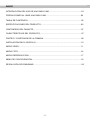 5
5
-
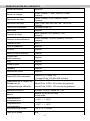 6
6
-
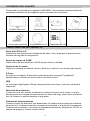 7
7
-
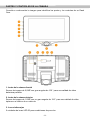 8
8
-
 9
9
-
 10
10
-
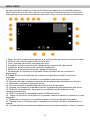 11
11
-
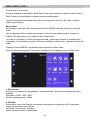 12
12
-
 13
13
-
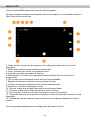 14
14
-
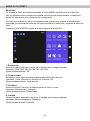 15
15
-
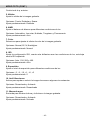 16
16
-
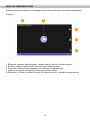 17
17
-
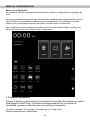 18
18
-
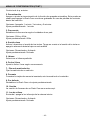 19
19
-
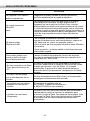 20
20
-
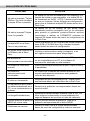 21
21
-
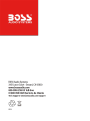 22
22
Boss Audio Systems BCAM60 Manual de usuario
- Categoría
- Dashcam
- Tipo
- Manual de usuario
Otros documentos
-
NextBase 312G El manual del propietario
-
NextBase 212 El manual del propietario
-
NextBase 212 El manual del propietario
-
NextBase 312GW El manual del propietario
-
NextBase 312GW El manual del propietario
-
NextBase 512GW El manual del propietario
-
NextBase 612GW 4k El manual del propietario
-
NEXT BASE Dash Cams El manual del propietario
-
NextBase 122HD El manual del propietario